En la actualidad es muy común que cuando instalas una nueva ROM en tu teléfono Android este pierda el famoso IMEI.
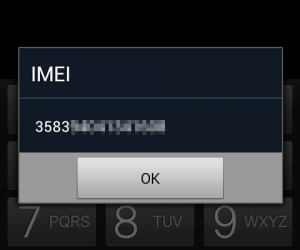 El IMEI es un número único que sirve para identificar tu móvil dentro de la red de telefonía celular. Es también ideal tenerlo a mano en caso de un robo o extravío.
El IMEI es un número único que sirve para identificar tu móvil dentro de la red de telefonía celular. Es también ideal tenerlo a mano en caso de un robo o extravío.
Entonces ¿Qué podemos hacer en estos casos? Hoy te enseñamos como recuperar el IMEI de un teléfono Samsung con unos simples pasos.
Para llevar a cabo este proceso aun si no entiendes nada del sistema operativo Android, lo primero que debes hacer es ir al primer apartado y cumplir todos los requisitos necesarios que están listados, una vez que lo hagas podrás comenzar con el proceso.
Requisitos para recuperar el IMEI en un teléfono Samsung
Estos son los requisitos necesarios para la recuperación de IMEI en Android:
- Tu teléfono debe tener su batería cargada para llevar a cabo el proceso
- Debes realizar un respaldo de tus archivos, el proceso no es nada complicado pero siempre es mejor prevenir en lugar de lamentar
- Debes contar con acceso root antes de empezar, puedes ir a este enlace para rootear Android en cualquier terminal
- Activa la opción Depuración de USB desde Ajustes > Opciones de desarrollo, sigue este tutorial si no encuentras este apartado
- Debes contar con un explorador root que puedes descargar desde Google Play y luego darle permisos especiales
- Descarga el paquete de desarrollador de Android desde este enlace e instálalo de forma correcta
Recuperar el IMEI en un teléfono Samsung
Los pasos para recuperar tu IMEI en tu teléfono son:
- Con el explorador root busca la carpeta /efs que se encuentra en la raíz del sistema y luego cópiala a otra carpeta y luego a tu PC
- Una vez que tengas la copia elimina esa carpeta en tu teléfono y reinicia
- Cuando estés de nuevo en el explorador verás que ya se creó nuevamente esta carpeta
- Entra a la carpeta /efs y elimina los archivos bin y nv_data.bin.md5
- Ahora ve a la carpeta que copiaste antes y transfiere las carpetas imei y .nv_data a /efs en tu teléfono
- Cambia el nombre de la carpeta .nv_data porbin, después vuelve a copiar la misma carpeta y renómbrala como nv_data.bin.bak
- Ahora conecta tu teléfono a la PC y espera unos segundos para continuar
- Abre el SDK de Android y entra a Platform-Tools, sobre el espacio blanco da clic derecho, selecciona “Abrir ventana de comandos aquí”
- Escribe lo siguientes comandos separados por la tecla ENTER
adb shell
su
chown 1001:radio /efs/nv_data.bin
Reinicia tu teléfono y si todo va bien ya tendrás tu IMEI de vuelta de forma correcta
Si no has logrado Recuperar el IMEI en un teléfono Samsung llevando a cabo este tutorial Android, te recomendamos que nos contactes en el área de comentarios o en nuestras redes sociales para ayudarte.

 Aunque a su lanzamiento era exclusiva para teléfonos de la compañía, podemos instalarla en cualquier móvil con unos sencillos pasos.
Aunque a su lanzamiento era exclusiva para teléfonos de la compañía, podemos instalarla en cualquier móvil con unos sencillos pasos.